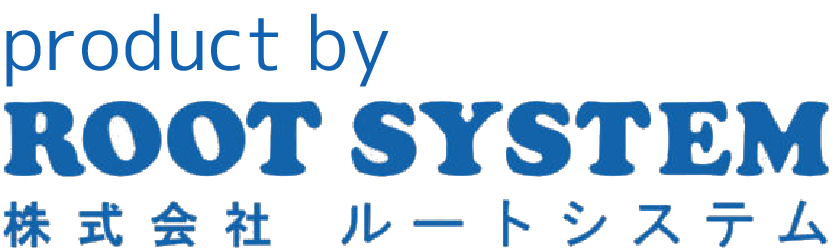社外からVPN接続できない時の対処法とは?
根本的な原因と一緒に紹介

VPN接続ができない時の対処法と原因
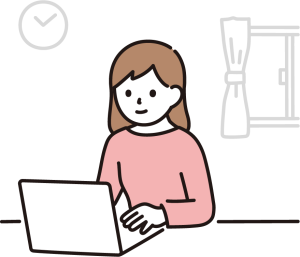
VPN接続ができない場合、接続する側のPCか接続される側のVPNルーターに問題があることがほとんどです。今までは問題なく使えていても急に使えなくなってしまうこともあります。そういったVPN接続トラブルに対して有効な対処法や確認事項を紹介します。
PCがインターネットに接続されているか確認
VPN接続をするにはインターネットが必要不可欠です。そのため、接続する側のインターネット環境に問題がある場合やPCがインターネットに接続できない場合はVPN接続を利用することはできません。まずはPCが正常にインターネット接続できているかを確認してみましょう。
Windows10、11の場合
1.画面右下のアイコンを確認します。
2.正常にインターネット接続できている場合はPCのアイコン、インターネット接続に問題がある場合は丸い地球儀のようなアイコンとなっています。
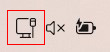
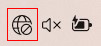
3.インターネット接続できていない場合は有線LANケーブルかWi-Fiの再接続を試して下さい。
4-1.有線LANの場合はLANケーブルの抜き差しやルーターの再起動を試してください。
4-2.無線LANの場合はこちらの記事を参考に再接続を試してください。
PCのVPN接続設定を確認する

PCのVPN接続設定に誤りや問題がある場合、VPN接続を利用することはできません。急にVPN接続ができなくなった場合は、VPNルーター側の情報の変更・削除が原因になっていることが多いので、社内のVPN情報を管理しているシステム管理者や専門部署に問い合わせましょう。
VPN接続の設定情報が手元にある場合は、情報を再度入力してみましょう。よくある原因として記号の入力ミスや半角全角、スペースなどの見落としなど、ヒューマンエラーもあるのでよく確認することをおすすめします。
PCのIPアドレスが固定になっていないか確認
IPアドレスとは、ネットワークに接続している機器を識別するためにルーターから与えられる番号のことです。このIPアドレスを固定にしておくとVPNルーターから適切な番号が配られなくなってしまい、正常な通信ができなくなってしまいます。インターネット接続の設定を見直してみましょう。
※環境によってはIPアドレスをあえて固定にして運用している場合があるので、以下の作業を行う前にネットワーク管理者に確認しましょう。
Windows11の場合
1.画面左下のスタートボタンを右クリックし「ネットワーク接続」をクリック
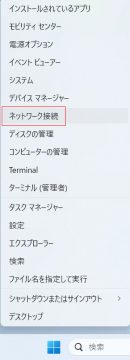
2-1.Wi-Fi接続の場合は「Wi-Fi」、有線LANの場合は「イーサネット」をクリック
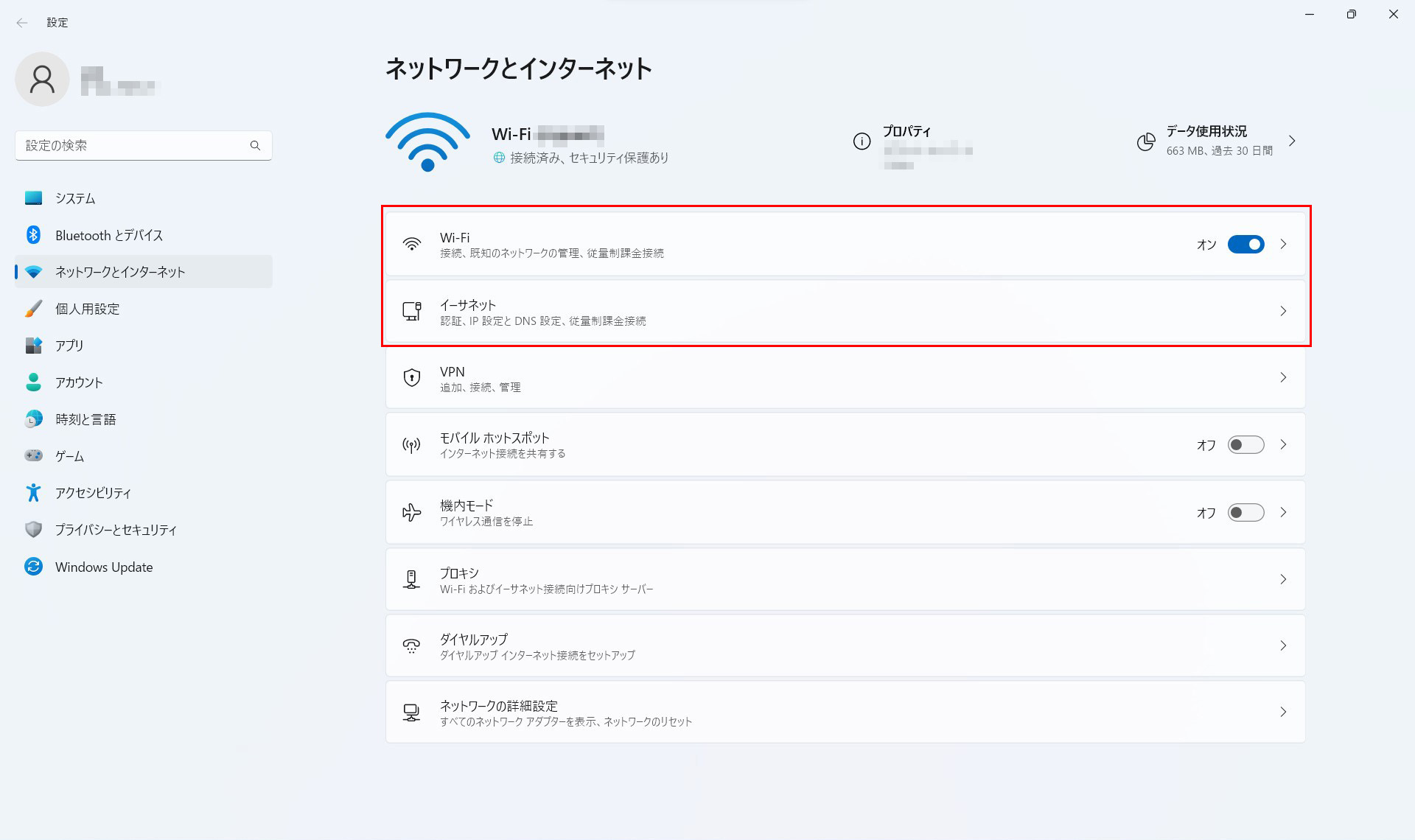
2-2.Wi-Fiの場合は「〇〇○プロパティ」をクリック
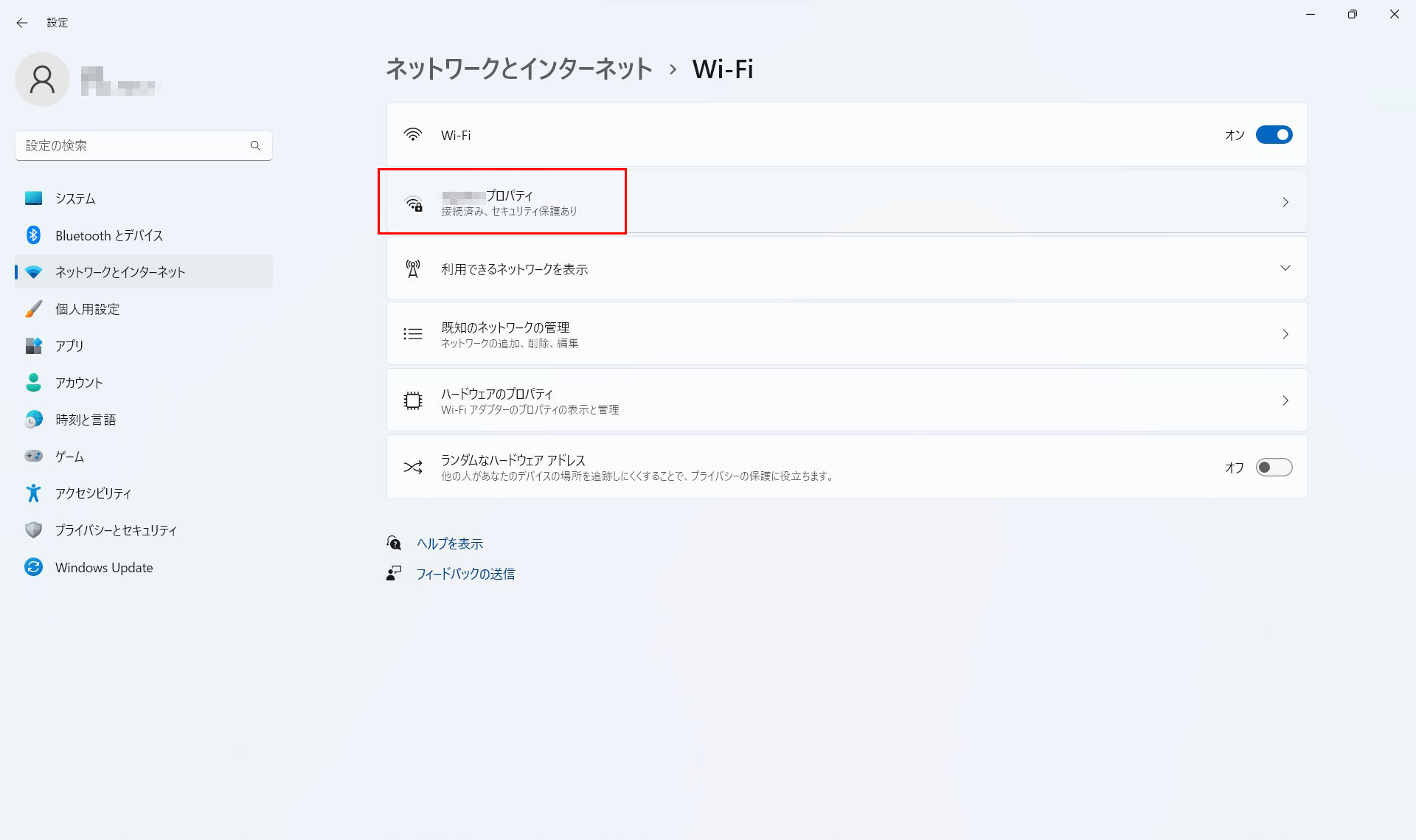
3.「IP割り当て」項目の「編集」をクリックし「自動(DHCP)」選択し保存をクリック
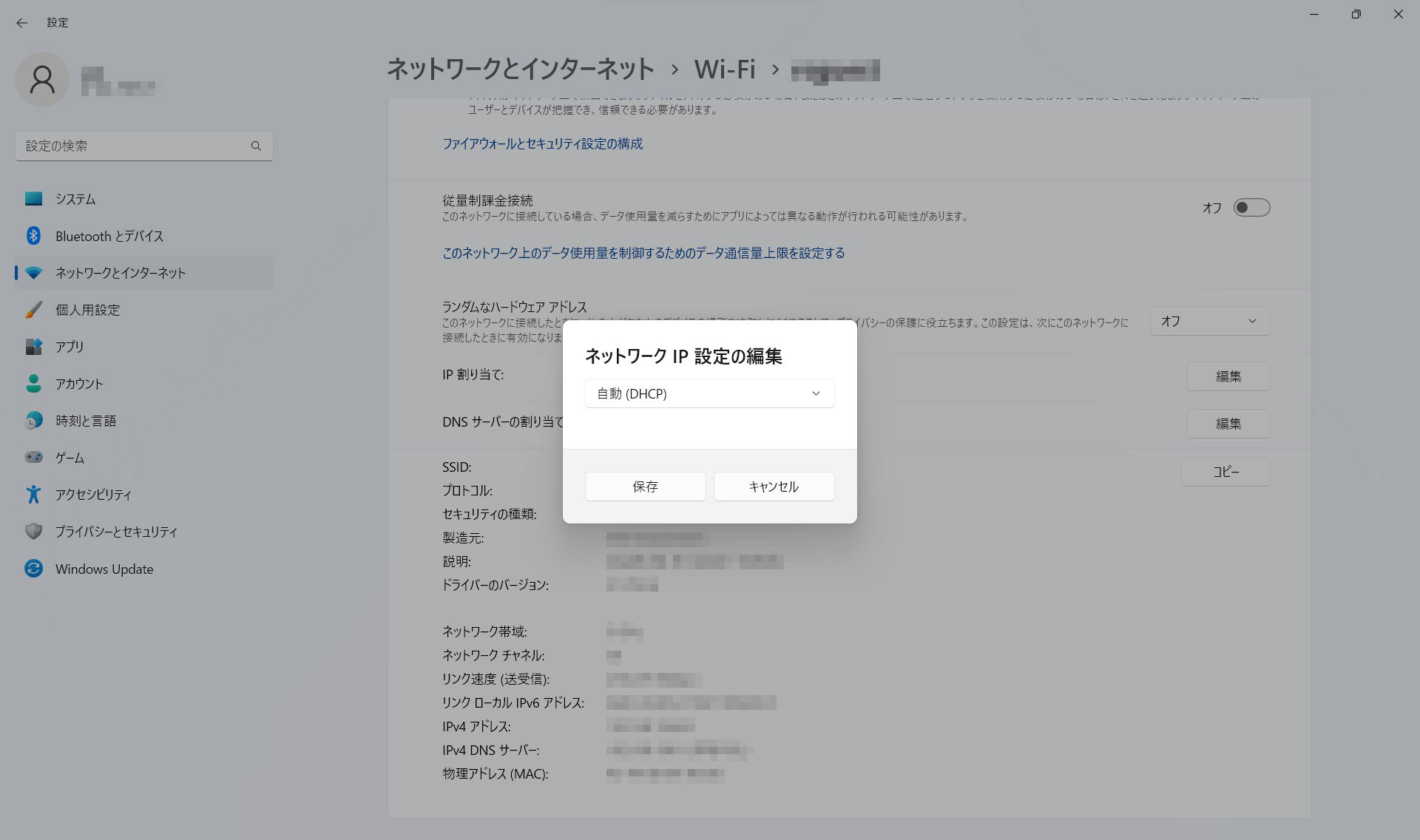
Windows10の場合
1.画面左下のスタートボタンを右クリックし「ネットワーク接続」をクリック
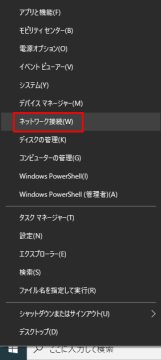
2.「アダプターのオプションを変更する」をクリック
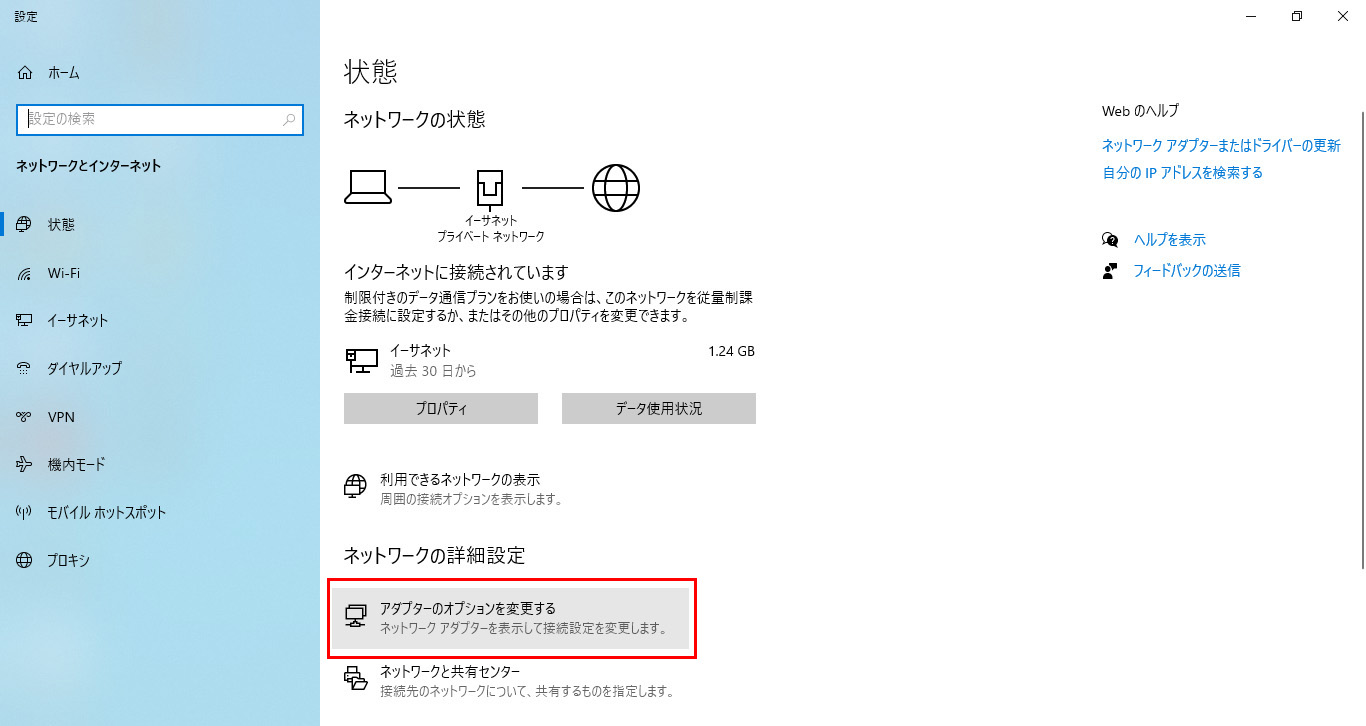
3.Wi-Fi接続の場合は「Wi-Fi」、有線LANの場合は「イーサネット」を右クリックし「プロパティ」をクリック
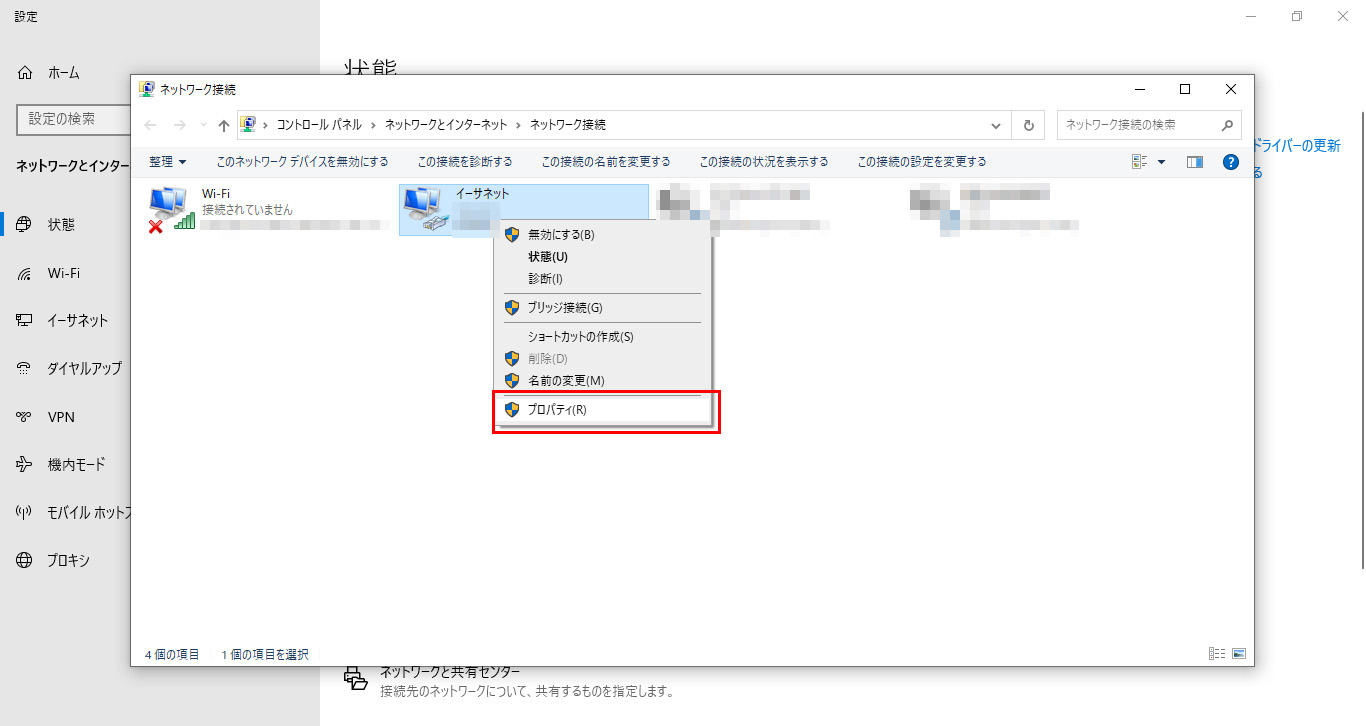
4.「インターネット プロトコル バージョン4(TCP/IPv4)」を選択し「プロパティ」をクリック
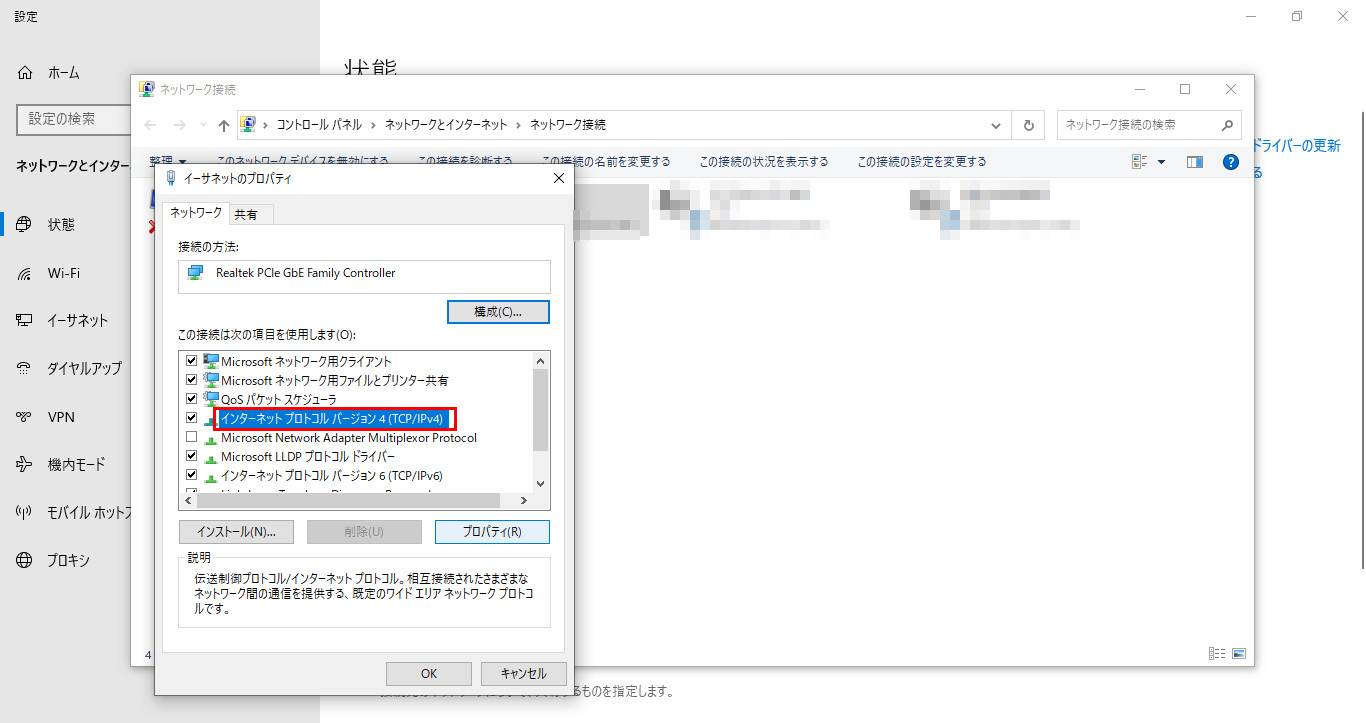
5.「IPアドレスを自動的に取得する」「DNSサーバーのアドレスを自動的に取得する」を選択
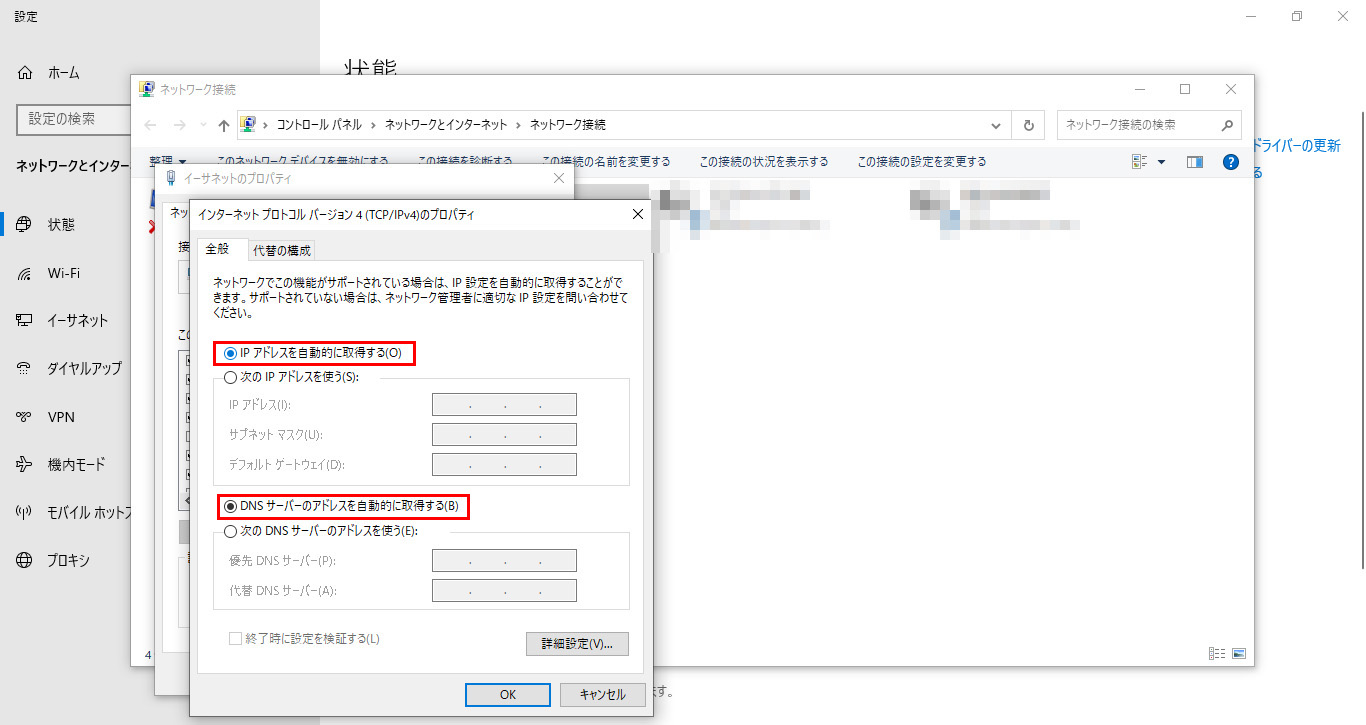
6.「OK」をクリックし画面を閉じる
VPNルーターに問題が起きていないか確認

VPNルーターに何らかの問題が起きている場合、当然VPN接続は使えなくなってしまいます。VPNルーターからLANケーブルや電源が抜けているケースがよくあるので確認しましょう。再起動を試すことで改善する場合もあります。
また、管理画面にログインし設定を見直すことも大切です。外出先の場合はルーターが設置されている拠点での作業が必要になります。また、機種やメーカーによって対処法が変わることがあるのでVPNルーターの管理者や専門業者に問い合わせましょう。
関連ページ:ルーターの寿命は○○年!あなたの会社は 大丈夫?
セキュリティ対策が干渉していないか確認
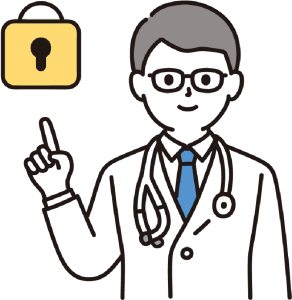
VPN接続をセキュリティ(UTMやセキュリティソフト)が遮断していることがあります。主にUTMや通信を管理するようなソフトウェアが誤検知することで発生します。遮断している機器やソフトウェアのログを確認し、設定を変更することで改善されますが、専門知識がなければ難しい作業になります。
こちらもルーター同様、機器やソフトウェアが設置されている拠点での作業が必要になります。ネットワークの管理者や専門業者に依頼しましょう。
VPN接続トラブルが起きるのはなぜ?
なぜVPNトラブルは起こってしまうのかを紹介します。
VPNルーターのメンテナンスが不十分

VPNルーターはVPN機能のみならずインターネットの通信を管理するルーターとして常時稼働しています。そのため機器の劣化による故障が起きることがあります。
また、VPNルーター内部のソフトウェアのバージョンが古くなり不具合を起こしてしまうケースもあります。いずれも定期的なメンテナンスをすることで故障や不具合を未然に防ぐことができます。
VPN先のインターネット回線が不安定
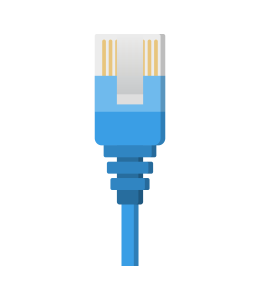
VPNルーターが設置されているネットワークの回線が不安定だとVPN通信も不安定になってしまいます。例えば、インターネットの通信量の制限や速度制限がかかり、ネットが著しく遅くなることがあります。VPN接続の安定性はインターネット環境に左右されるので、あらかじめインターネット通信のプラン確認や、ネットワーク全体の見直しを定期的に行うことが大切です。
関連ページ:回線速度ってどれくらいが普通?目安や測り方を解説
VPNに接続する側のインターネット環境が不安定
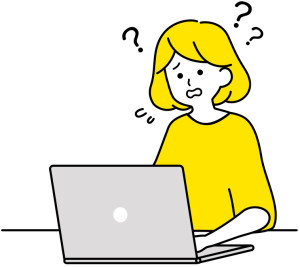
VPNルーター側だけではなく接続する側、つまりはPC側のインターネット環境も重要です。近頃はテレワークで自宅から、あるいはファミレスやカフェなどのフリーWi-FiからVPN接続するケースが増えてきました。オフィスのような強力で安定したネット環境とは違い、フリーWi-Fiは利用者が多く、電波干渉が起きやすいため不安定だったり低速通信でVPN接続することになってしまいます。そうするとVPN接続ができなかったり途中で途切れてしまったりとトラブルが起きてしまいます。
こうしたトラブルを防ぐには、PC側のネットワークを確認し不十分な通信環境であればモバイルWi-Fiを用意するなど事前の対策が重要です。
ルートシステムのVPN構築実績


学校のICT化に伴うネットワーク・無線環境の再構築
https://root-s.co.jp/news/case/1129/
VPN接続ができない対処法はさまざま
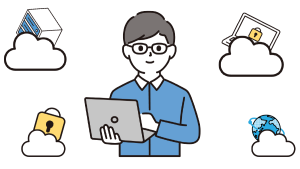
VPN接続ができない原因や対処法は様々で、紹介した内容以外にも数多くあります。簡単に復旧することもあれば専門知識がなければ解決できないことも多いです。
VPN接続トラブルが発生した際は、一度ルートシステムにご相談ください。経験豊富なプロの技術スタッフがあなたのVPNトラブルをワンストップで解消します。ご相談は無料です、お気軽にお問い合わせください。